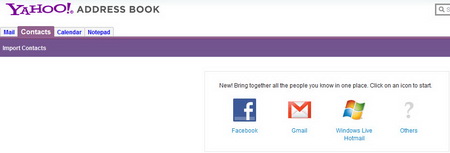| Điều đáng ngại nhất khi chuyển sang sử dụng webmail khác là không thể mang theo danh sách email liên lạc từ hộp thư cũ. Đây cũng chính là lý do Yahoo! Mail bổ sung thêm tính năng nhập danh bạ từ tài khoản Gmail, Windows Live Hotmail hay Facebook.
Trong cửa sổ Step 1 - Select Source mở ra, bạn điền địa chỉ và mật khẩu đăng nhập Gmail vào hai hộp Email Address và Password dưới mục Gmail / GoogleMail.
Khi cửa sổ Step 2 – Select Contacts to Import hiện ra, tất cả địa chỉ email liên lạc nhận được từ khoản khác đều được chọn sẵn để chờ nhập khẩu vào Yahoo! Mail. Tất nhiên, bạn có thể bỏ chọn bớt những địa chỉ email không muốn nhập khẩu, rồi bấm nút Import để thực hiện.
Chuyển đến cửa sổ Step 3 - Notify, bạn có thể thông báo cho bạn bè biết về địa chỉ Yahoo! Mail mới của mình bằng cách đánh dấu chọn địa chỉ email của những người muốn thông báo hoặc đánh dấu ô Select all để chọn tất cả, tiếp đó sửa nội dung thư gửi đi dưới khung Subject: I have a new Yahoo! email address (hoặc giữ nguyên nội dung soạn sẵn), rồi bấm nút Finish để hoàn tất.
|
Tin mới hơn:
- Tắt bỏ Mini Toolbar và Live Preview trong Word - (24/10/2010)
- Tạo và quản lý Quick Steps trong Outlook 2010 - (24/10/2010)
- Các bước cơ bản để sao lưu dữ liệu Outlook - (24/10/2010)
- Mẹo copy/paste trong Microsoft Outlook - (24/10/2010)
- Dùng Field Codes để tạo bộ đếm chữ trong Word 2010 - (24/10/2010)
- Chỉnh sửa dữ liệu trong form mẫu của file PDF - (24/10/2010)
- ReaddleDocs giới thiệu cập nhật trình đọc PDF mới - (24/10/2010)
- Phát hành Hệ quản trị CSDL Firebird 2.5 - (24/10/2010)
- Download các mẫu lịch 2011 mới nhất từ Microsoft - (24/10/2010)
- Kích hoạt, nâng cấp miễn phí Office 2007 lên 2010 - (24/10/2010)
Tin khác:
- Microsoft Office 2011 với nhiều tính năng hấp dẫn - (24/10/2010)
- Tránh quên gửi đính kèm trong Outlook - (24/10/2010)
- Office 2010: Cho không để kiếm lời nhiều hơn - (24/10/2010)
- Gmail đã hỗ trợ "Label trong Label" - (24/10/2010)
- Office 2010 sẽ có mặt trong tháng tới - (24/10/2010)
- Microsoft chính thức ra mắt Office 2010 - (24/10/2010)
- Microsoft ra mắt Office 2010 - (24/10/2010)
- MS PowerPoint - Bài 7: Chèn hình ảnh và đồ họa - (24/10/2010)
- MS PowerPoint - Bài 8: Chèn bảng trong PowerPoint - (24/10/2010)
- MS PowerPoint - Bài 9: Biểu diễn đồ thị - (24/10/2010)